Cara Mudah Membuat/Mendaftar Akun Google Drive- Google Drive adalah layanan penyimpanan daring milik Google yang diluncurkan pada 24 April 2012. Layanan ini merupakan ekstensi dari Google Docs dan akan mengganti URL docs.google.com dengan drive.google.com setelah diaktifkan. Google Drive memberikan layanan penyimpanan gratis sebesar 15 GB dan dapat ditambahkan dengan pembayaran tertentu. Dengan fitur unggulan yang sama seperti Dropbox, yaitu sinkronisasi data melalui folder khusus di dalam desktop atau lebih dikenal dengan Desktop Sync Clients. Google Drive memberikan kapasitas gratis sebesar 5 GB dan tentunya fitur-fitur yang terintegrasi dengan layanan Google lainnya seperti: Gmail, G+ dan Google Search. Fitur yang bisa digaris bawahi dari Google Drive adalah API’s untuk para Developer. Hingga kini GDrive telah terhubung dengan puluhan aplikasi pihak ketiga.
Google Drive dapat untuk menyimpan berbagai file-file penting Anda. Google Drive dapat untuk menyimpan berbagai jenis file seperti file yang Anda buat di Microsoft Office Word, Microsoft Office Excel, Microsoft Office Power Point, PDF, XPS, JPG, PNG, RAR, menyimpan Foto, menyimpanVideo, dan lain sebagainya. File dari mana saja atau file apapun sangat aman disimpan di Google Drive.
Fungsi dan atau Kelebihan Google Drive, antara lain:
1.Cara daftar/membuat akun Google Drive sangat mudah
2. Anda dapat dengan mudah menyimpan dengan cara mengupload jenis file apa saja di Google Drive dengan gratis ( Gratis sebesar 5 GB )
3. Anda dapat mendownload file yang tersimpan di Google Drive dengan sangat mudah
4. File yang telah Anda simpan, dapat dibagikan kepada teman melalui link file Anda yang ada di Google Drive tersebut
5. Pembagian file dengan link download dapat dibagikan lewat link di website/blog dan media sosial dengan aman
6. Teman Anda dapat mendownload file yang Anda bagikan, dengan cara yang sangat mudah dan gratis
Cara Mudah membuat Akun Google Drive:
1. Pastikan Anda sudah memiliki Akun Google/Email Gmail, karena Google sudah menciptakan satu akun email gmail untuk semua produk Google. Dengan demikian, Anda tidak repot mengingat password karena 1 akun dan 1 password bisa Anda gunakan di semua produk Google. Sebagai contoh, Anda sudah memiliki contoh@gmail.com, maka untuk mendaftar/membuat akun Google plus ( G+), akun Blogger, akun Google Drive, dan produk Google yang lain, Anda tidak perlu membuat email baru lagi, gunakan lah contoh@gmail.com untuk membuat akun-akun produk Google yang lain. Jika Anda belum punya Akun Email Gmail, silakan membuat terlebih dahulu. Baca Cara Praktis Membuat Email Gmail
2. Kunjungi www.google.com
Setelah Anda mengunjungi google.com, klik lah simbol Google Apps yang letaknya berada di sebelah kirinya tombol "Sign in"
3. Klik simbol "Google Drive "
4. Klik " Go to Google Drive"
5. Masukkan email gmail Anda, kemudian klik " Next"
6. Masukkan password email Anda, kemudian klik "Sig in"
7. Berhasil. Setelah Anda melakukan langkah yang ke-enam, maka Anda otomatis langsung berhasil memiliki Akun Google Drive dan akun Anda langsung diarahkan/berada di dashboard akun Google Drive. Anda sudah bisa mulai mengunggah berbagai jenis file sesuai keinginan Anda.
Demikian Cara Mudah Membuat Akun Google Drive. Semoga bermanfaat. Selamat menggunakan fasilitas penyimpanan file di Google Drive.
Google Drive dapat untuk menyimpan berbagai file-file penting Anda. Google Drive dapat untuk menyimpan berbagai jenis file seperti file yang Anda buat di Microsoft Office Word, Microsoft Office Excel, Microsoft Office Power Point, PDF, XPS, JPG, PNG, RAR, menyimpan Foto, menyimpanVideo, dan lain sebagainya. File dari mana saja atau file apapun sangat aman disimpan di Google Drive.
Fungsi dan atau Kelebihan Google Drive, antara lain:
1.Cara daftar/membuat akun Google Drive sangat mudah
2. Anda dapat dengan mudah menyimpan dengan cara mengupload jenis file apa saja di Google Drive dengan gratis ( Gratis sebesar 5 GB )
3. Anda dapat mendownload file yang tersimpan di Google Drive dengan sangat mudah
4. File yang telah Anda simpan, dapat dibagikan kepada teman melalui link file Anda yang ada di Google Drive tersebut
5. Pembagian file dengan link download dapat dibagikan lewat link di website/blog dan media sosial dengan aman
6. Teman Anda dapat mendownload file yang Anda bagikan, dengan cara yang sangat mudah dan gratis
Cara Mudah membuat Akun Google Drive:
1. Pastikan Anda sudah memiliki Akun Google/Email Gmail, karena Google sudah menciptakan satu akun email gmail untuk semua produk Google. Dengan demikian, Anda tidak repot mengingat password karena 1 akun dan 1 password bisa Anda gunakan di semua produk Google. Sebagai contoh, Anda sudah memiliki contoh@gmail.com, maka untuk mendaftar/membuat akun Google plus ( G+), akun Blogger, akun Google Drive, dan produk Google yang lain, Anda tidak perlu membuat email baru lagi, gunakan lah contoh@gmail.com untuk membuat akun-akun produk Google yang lain. Jika Anda belum punya Akun Email Gmail, silakan membuat terlebih dahulu. Baca Cara Praktis Membuat Email Gmail
2. Kunjungi www.google.com
Setelah Anda mengunjungi google.com, klik lah simbol Google Apps yang letaknya berada di sebelah kirinya tombol "Sign in"
3. Klik simbol "Google Drive "
4. Klik " Go to Google Drive"
5. Masukkan email gmail Anda, kemudian klik " Next"
6. Masukkan password email Anda, kemudian klik "Sig in"
7. Berhasil. Setelah Anda melakukan langkah yang ke-enam, maka Anda otomatis langsung berhasil memiliki Akun Google Drive dan akun Anda langsung diarahkan/berada di dashboard akun Google Drive. Anda sudah bisa mulai mengunggah berbagai jenis file sesuai keinginan Anda.
Demikian Cara Mudah Membuat Akun Google Drive. Semoga bermanfaat. Selamat menggunakan fasilitas penyimpanan file di Google Drive.


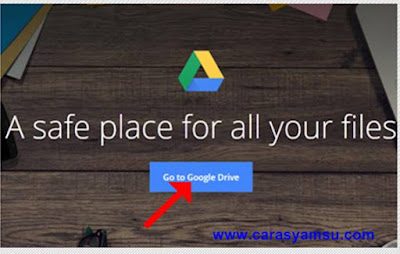



Comments
Post a Comment
Catatan:
• Dilarang menulis link aktif!
• Dilarang ngiklan di kolom komentar!
• Untuk menyisipkan kode, gunakan tag ... KODE ...
• Untuk menyisipkan kode panjang, gunakan tag ... KODE ...
• Untuk menyisipkan catatan, gunakan [catatan].. TEKS ...[/catatan]
• Untuk menyisipkan gambar, gunakan [img]URL GAMBAR[/img]
Sebelum menyisipkan kode silahkan gunakan Tool Konversi Kode terlebih dahulu untuk menampilkan kode tersebut pada kolom komentar